Дампы ключей mukeydrv не установлены добавьте дамп и перезагрузите компьютер
Обновлено: 06.07.2024
Электронные ключи Hasp, Guardant, Sentinel
Ссылки скрываем не менее 10
В данном разделе предлогаю разместь программы для взлома вышеуказанных ключей.
маловато ключиков-то. eutron/deskey/matrix/wibu
чуток софта для дампанья на Споравановском сайте:
У вас нет прав чтобы видеть скрытый текст, содержащийся здесь. У вас нет прав чтобы видеть скрытый текст, содержащийся здесь. *** Скрытый Текст ***прошу помочь, разжевывать ненадо :))
*** Скрытый Текст ***
Прога которой ты снимал дамп,nxdmp 0.3, снимает дамп ключа mem_B5EA4A6B.bin, и fd_хх_B5EA4A6B.bin и al_хх_B5EA4A6B.bin - алгоритмы ключа. Честно признаюсь не знаю как и куда засунуть эти файлы. Сколько не искал инфы по данным файлам, ничего не смог найти.
Если что-либо найдешь полезного, напиши.
Сталкнулся с такой проблеммой- не хочет работать HASP emul на двухядерной машине.
Подскажите в чем проблемма или есть более новая версия поддерживающая два ядра? Hasp и Guardant эти ключи, установленные для двух разных программ мешают друг другу или нет? Мешают. Приложения, которые защищены этими ключами тормозят при работе на одной и той же машине Мешают. Приложения, которые защищены этими ключами тормозят при работе на одной и той же машине Кто нибуть перебивал номер,контору
в эмуле guardant от infern0 .
Larry можно найти здесь:
Люди, нужен ключ для VideoNet 7.3! Можно както пользоваться программой, если оригинального USB ключа не было, нет и наврятли будет? Можно его программно заменить? Если можно, то дайте ссылочку на эту программу! Можно и без ключа, но вряд ли кто-то захочет засветить свой серийный номер :cool: Эмуляторы почти для всех видов ключей ходят в открытом доступе, только ими надо уметь правильно пользоваться. и иметь представление о защите ключа и его особенностях.Я первый раз слышу про такой ключ. Ты можешь что нибудь про него рассказать. (с какой программой работает, кем выпускается и тд и тп) Правильно ли я понял, что для VideoNet 7 эмулятор существует, а для 8 нет? Вопрос возник потому, что VedeoNetoм пользуюсь давно, начинал с 7, теперь 8sp4, ключи стоят те же и работают. Я первый раз слышу про такой ключ. Ты можешь что нибудь про него рассказать. (с какой программой работает, кем выпускается и тд и тп) Программа как раз Opty-Way, а ключ Alladin Hardlock. Если у тебя получалось эмулировать Hardlock - напиши чем. Все что я находил неплохо работает с Hasp'ми, а с hardlock'ми не работает :нет Правильно ли я понял, что для VideoNet 7 эмулятор существует, а для 8 нет? Вопрос возник потому, что VedeoNetoм пользуюсь давно, начинал с 7, теперь 8sp4, ключи стоят те же и работают.
Эмуляторы ключа Hardlock в открытом доступе есть, сиды можно попросить посчитать :cool:
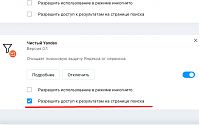
Универсальная программная эмуляция «аппаратных» ключей MultiKey после мая 2020 года перестал устанавливаться стандартным способом. Необходимо прибегать к отключению проверки цифровой подписи драйверов. А с 2021 года его невозможно установить даже если отключишь эту проверку.
Почему так произошло?
В мае 2020 года корневой сертификат Comodo (AddTrustExternalCARoot), которым был подписан удостоверяющий центр, выдавший сертификат для MultiKey, истек. С этого момента появилась информация от пользователей, что MultiKey не устанавливается. А с 2021 года сертификат вовсе отозвали и все драйвера перестали работать. Доверие к ним Microsoft утратила. В том числе и MultiKey. Теперь он не устанавливается.
Ситуация с новым корневым сертификатом решилась, а старые драйвера никто не спешит подписывать новыми сертификатами. Отсюда и проблема с их установкой и использованием.
Что делать если MultiKey не устанавливается?
Ждать пока все разработчики подпишут свои драйвера не стоит. К тому же разработчик MultiKey задумал ребрендинг проекта (новость от 2021-02-23) и вряд ли что-то будет делать с MultiKey`ем непосредственно.
Давайте подпишем MultiKey сами.
В статье ниже я использовал последнюю версию MultiKey 20.0.0, но думаю, это будет работать и с предыдущими версиями.
Подразумевается, что у Вас установлен MultiKey, но в диспетчере задач у значка восклицательный знак. В описании ошибки написано: «Не удалось загрузить драйвер этого устройства. Возможно, драйвер поврежден или отсутствует. Сертификат отозван».
Для самостоятельной подписи MultiKey необходимо скачать Driver Signature Enforcement Overrider.zip
Запускаем программу. Эта программа не устанавливается. У программы есть небольшой диалоговый мастер, который распаковывает версию программы в ОЗУ . В первом окне выбираем пункт Sign a System File:

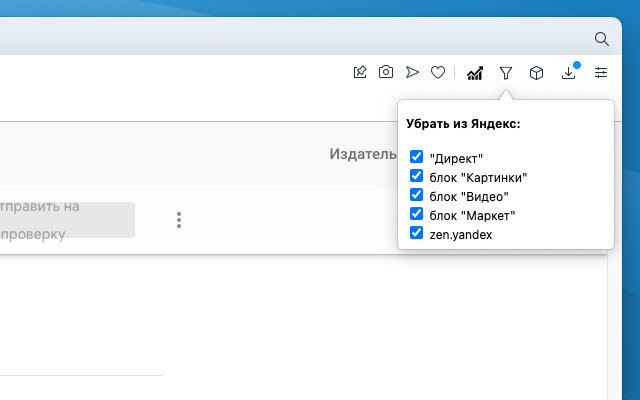
После загрузки, в диспетчере задач пропадет восклицательный знак и то, для чего вы ставили MultiKey, будет работать как нужно.
MultiKey все равно не работает
Очень редко ваша ОС не может работать с цифровой подписью, которая не от Microsoft. В этом случае нужно выполнить действия ниже.
Для того чтобы ваша операционная система смогла работать с таким драйвером, необходимо перевести Windows в тестовый режим. Для этого нужно выполнить в консоли последовательно 2 команды:
После перезапуска в правой нижней части экрана будет надпись ТЕСТОВЫЙ РЕЖИМ , а MultiKey будет исправно трудиться.
Процесс установки MultiKey состоит из двух пунктов:
С Sentinel HASP проблем не возникло. А вот сам МультиКей заставил пошуршать форумы.
Devcon Failed
Основная проблема заключается в том, что Multikey в Windows 10 никак не может подменить драйвер HASP. Получаем ошибку devcon failed.

Devcon failed
Что не помогло:
Что помогло:
- установка MultiKey в режиме с Отключенной обязательной проверкой подписи драйверов.
Дополнительные параметры загрузки Windows 10
Чтобы попасть в этот режим, нужно с зажатой клавишей SHIFT перезагрузить компьютер (Пуск -> Перезагрузка). Перед перезагрузкой появится меню:

Дополнительные параметры загрузки Windows 10
Если всё сделано правильно, то после перезагрузки появится еще одно меню, непосредственно в котором нужно выбрать режим запуска Windows 10:

Дополнительные параметры загрузки Windows 10
Установка не подписанного драйвера MultiKey
Windows запущена в нужном режиме. Запускаем нужный нам файл install.cmd от имени администратора.

Windows ругается на не подписанный драйвер

Требуется драйвер с цифровой подписью
Жмем закрыть Видим, что драйвер успешно установлен (Drivers installed successfully).
Подписываем драйвер цифровой подписью

Подписываем драйвер цифровой подписью (dseo)
Вводим путь к установленному новому драйверу. c:\Windows\System32\drivers\multikey.sys (возможно c:\Windows\System32\multikey.sys или c:\Windows\SysWOW64\multikey.sys, или еще что-то: пользуйтесь поиском).

Подписываем драйвер цифровой подписью (dseo)
Исправляем ошибку (код 52)
Поскольку драйвер мы подписали неведомым для Microsoft методом, Windows будет продолжать ругаться на наше устройство. Чтобы обойти эту проблему, необходимо загружать компьютер в тестовом режиме. В командной строке, запущенной от имени администратора включаем тестовый режим:
bcdedit -set TESTSIGNING ON
Профит. MultiKey установлен и работает на Windows 10 64 bit.
В данной заметке использовались следующие файлы (скачаны с сайта разработчика, залиты на мой хостинг):
[Решено] Установка MultiKey на Windows 10 x64 1903 / 1909 : 15 комментариев
Добрый день! multikey_20.0.0.7z пароль от архива подскажите !?
Ошибка «devcon не является внутренней или внешней командой», появляется из-за того, что обработчик (командная строка cmd.exe) не понимает, где находится файл devcon.exe
Знаю 2 решения подобной проблемы:
Не вдавался в тонкости, но:
На сайте разработчика в качестве примера приведена 64-битная версия драйвера.
Насколько я понял из Вашего комментария, драйвер в моём примере так и остался неподписанным.
Так действительно всё становится на своим места 🙂
Спасибо за замечание!
так всегда подписывается именно cat файл. sys файл при этом не трогается. Но у него (sys-файла) вычисляется sha1 хеш-сумма, которая тоже прописывается в cat файл. Т.о. дополнительно контролируется неизменность файла sys
Установка Sentinel HASP драйвера
а где взять этот драйвер? можно подробнее расписать ?
а то поиск выдал эту инструкцию, а про эту установку ни слова (
С Sentinel HASP проблем не возникло, у меня возникла ) что поставить, пошел опять в гугл, не полная инструкция (
все поставил , лицензия не обнаружена ( что не так ?
когда устанавливаю платформу надо убирать галочки с установки драйвера защиты ? и второй, я снял все
Вы тут серьёзно все?? Уже давно есть подписанные драйвера для мультикея для 64-й винды.
а там для него еще вроде лицензию надо еще на базе сгенерированного id компа. или нет? что то не работает
Данная инструкция написана в целях ознакомления и для людей, которым необходимо несколько копий ключа.
5. Официальные драйверы Sentiel с сайта разработчика
Для этого нужно вставить оригинальный dongle (оригинальный ключ, напоминающий флешь накопитель)
запустить программу PVA v 3.3 (sprodmp.exe) снять галочку с brute WP.
И нажать кнопку "Dump key", после чего начнется создание дампа. В корне с программой появится файл с расширением *.dmp


Переименуйте имя файла, как удобно. После создания дампа можно перейти к шагу 2.
3. Воспользоваться утилитой dmp2mkey v 2.3 ( dmp2mkey.exe ) для создания файла *.reg
Скопируйте данную утилиту в удобный каталог, пусть это будет С:\ dmp2mkey
Скопируйте в корень каталога dmp2mkey заготовленный ранее файл *.dmp
После чего запустите командную строку (CMD) Пуск-выполнить-CMD
В командной строке нужно выполнить команду перехода в каталог cd C:\dmp2mkey
И после этого запустить данную утилиту, указав через пробел имя вашего файла *.dmp
в CMD это будет выглядеть так: С:\ dmp2mkey.exe 1.dmp и нажать Enter. В корне с программой появится файл *.reg

Нажать правой кнопкой мышки и выбрать пункт "слияние"
5. Воспользоваться эмулятором драйвера MultiKey x64

После подписи, запускаем install.cmd и соглашаемся с предупреждением.
После выполнения вышеуказанных действий в диспетчере устройств (раздел контроллеры USB) должен появится SafeNet USB SuperPro/UltraPro






Мануал по снятию дампа и эмуляции аппаратных ключей Hardlock, используя эмулятор Multikey 18.2.4
1) Для снятия дампа с ключа нужно знать MODAD - параметр, который можно узнать при помощи (А) Toro Aladdin Dongles Monitor или (Б) брутфорсом, то есть перебором
(А) распаковываем архив haspmon32.zip
запускаем Toro Aladdin Dongles Monitor.exe
запускаем вашу программу, которая проверяет ключ
Toro Aladdin Dongles Monitor показывает нам MODAD
Пожалуйста Войдите или Зарегистрируйтесь чтобы увидеть скрытый текст
дампер подбирает MODAD и выплевывает два файла xxxx.dat и xxxx.reg где xxxx - это MODAD
Внимание, это процесс небыстрый, иногда до 9 часов, так что ждите
2) Если мы узнали MODAD первым способом, то снимаем дамп, если вторым, то дамп уже снят.
для этого выполняем пункт 1.Б, но вместо команды hl-dump.exe /BF вбиваем hl-dump.exe /DUMP 0xMODAD где MODAD заменяем на найденное нами значение, например
Пожалуйста Войдите или Зарегистрируйтесь чтобы увидеть скрытый текст
4)
распаковываем UniDumpToReg.rar
запускаем UniDumpToReg.exe
жмем Open
выбираем xxxx.dat
ставим галочку на vUSBbus Hardlock
жмем Go
прога выплевывает 0000xxxx.reg
Если прога не запускается и выдает ошибку, что приложение не настроено, установите vcredist_x86.exe
5)
открываем в текстовом редакторе 0000xxxx.reg и xxxx.reg
заменяем
Пожалуйста Войдите или Зарегистрируйтесь чтобы увидеть скрытый текст
Пожалуйста Войдите или Зарегистрируйтесь чтобы увидеть скрытый текст
заменяем нули в "ID"=dword:00000000 на значение такого же параметра из xxxx.reg
дописываем в 0000xxxx.reg три строчки
Пожалуйста Войдите или Зарегистрируйтесь чтобы увидеть скрытый текст
Обратите внимание на строчки
Пожалуйста Войдите или Зарегистрируйтесь чтобы увидеть скрытый текст
сравните их значения с теми значениями, которые получили на 3 этапе, если эмулятор не будет работать - попробуйте заменить сиды.
6) запускаем 0000xxxx.reg
соглашаемся на внесение данных в реестр
7) распаковываем mk.zip
запускаем install.cmd
kopojib / Team FunFortress / F4Team
скачать необходимые файлы:
Пожалуйста Войдите или Зарегистрируйтесь чтобы увидеть скрытый текст
Пожалуйста Войдите или Зарегистрируйтесь чтобы увидеть скрытый текст
Пожалуйста Войдите или Зарегистрируйтесь чтобы увидеть скрытый текст
Читайте также:

